ストックの設定
コンテンツID(1090)
概要
使用する用紙の設定やプリンターの動作などを「ストック」として登録できます。ストックは、プリント時に用紙トレイに割り当てて使用します。
次の項目を用紙の属性情報として設定できます。
名称、コメント、サイズ、色、質量(g/㎡)、紙目、タイプ、プレプリント紙、コート、1組の枚数、パンチ穴
[推奨用紙リスト]、または既存のストックの設定を流用して、ストックを作成できます。
手順
-
[ストックライブラリー]をクリックします。
![[ストックライブラリー]をクリックします](/fb/support/publishing/versant_2100/images/slm1-1-2.jpg)
-
[推奨用紙リスト]の用紙名を選択し、[複製]をクリックします。
![[複製]をクリックします](/fb/support/publishing/versant_2100/images/slm2-1-1.jpg)
補足- [推奨用紙リスト]の用紙名のままストックを作成するときは、用紙名を選択し、[ストックライブラリーに追加]をクリックします。
- すでに作成されているストックを利用して、新しくストックを作成するときは、[ストックライブラリー]のストック名を選択します。
-
[名称]にストック名を入力します。
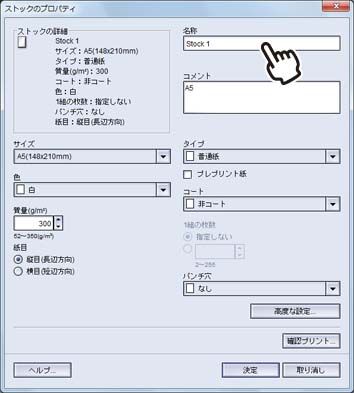
例:「Stock 1」と入力します。
注記環境依存文字*は使用しないでください。Print Serverでストック名を正しく認識できず、プリントできないことがあります。
*ローマ数字(ⅠⅡⅢ)、丸囲み数字(①②③)、カタカナ表記の単位(㍉㍍㌔㌘)単位記号(㎝㎏㎡)、 複数のアルファベットを合成した文字(㏍℡№)、 元号(㍻㍼㍽㍾)、 会社名等で用いられる括弧囲み文字(㈱㈲㈹)などのことです。
-
必要に応じて、各項目を設定します。
補足- [高度な設定]をクリックすると、プリンターの動作に関する設定ができます。
- コメントは256文字まで入力できます。改行もできます。
-
[確認プリント]をクリックします。
![[確認プリント]をクリックします](/fb/support/publishing/versant_2100/images/slm2-2-2.jpg)
-
必要に応じて、各項目を設定し、[プリント開始]をクリックします。
![[プリント開始]をクリックします](/fb/support/publishing/versant_2100/images/slm2-3-1.jpg) 補足
補足- プリントした最初の数枚は、プリントむらが出ることがあります。[出力枚数]は、[10]をお勧めします。
- 最低でも3枚以上プリントし、1枚目にプリントされたサンプルは使用しないでください。
プリントが開始されます。
-
最後にプリントされたサンプルのプリント結果を確認し、変更が必要な場合は、手順4~6を繰り返します。
-
目的のプリント結果が得られた場合は、[ストックのプロパティ]ウィンドウの[決定]をクリックします。
[ストックライブラリー管理]ウィンドウに戻り、[ストックライブラリー]に作成したストック名が表示されます。
高度な設定
標準のストックの項目(用紙の属性情報)に加え、用紙搬送などのプリンターの動作に関わる設定ができます。
特殊な用紙を使用するジョブ、頻繁に実行するジョブ、または多部数をプリントするジョブなどの場合に設定します。
-
[ストックのプロパティ]ウィンドウ、または[ストックの新規作成]ウィンドウで、[高度な設定]をクリックします。
![[高度な設定]をクリックします](/fb/support/publishing/versant_2100/images/slm2-2-3.jpg)
-
必要に応じて、各項目を設定します。
![[高度な設定]ウィンドウ](/fb/support/publishing/versant_2100/images/slm2-4.jpg)
補足各項目の詳細は、『Stock Library Managerマニュアル』を参照してください。
目的 設定する項目 設定したプロファイルを割り当てるとき アライメント調整、紙折り位置の調整 重送(同時に複数枚の用紙が搬送される)が発生したとき 重送を検知する、エアアシスト調整 カールが発生したとき 用紙カール補正 トナー剥がれが発生したとき 定着温度の調整 画像乱れが発生したとき 定着速度の調整 印字ずれ(用紙の傾き)が発生したとき アライナーロール圧力、レジループ量、プリゲートロール制御 転写不良による色むら*が発生したとき 1次転写電流の調整、2次転写電圧の調整、転写部の用紙搬送速度の調整、用紙後端の転写出力調整、エアヒーターを使用する *色むら(モトル) トナー比率が不均一でむらのある状態のことを指します。色むらは、広範囲の色ベタをプリントするときに発生します。
補足- 用紙、画質に関するトラブルについては、「画質不具合」もあわせて参照してください。
- [確認プリント]をクリックすると、設定内容をプリントして確認できます。
-
[決定]をクリックします。
[ストックのプロパティ]ウィンドウ、または[ストックの新規作成]ウィンドウに戻ります。